Da soziale Medienplattformen wie X, früher Twitter, ihre Dienste ständig aktualisieren, ändern sie auch ihre Sicherheitsfunktionen. Neben dem Kontopasswort, das jedes Konto hat, gibt es mehrere zusätzliche Möglichkeiten, wie Nutzer ihre Profile schützen können. Die Zwei-Faktor-Authentifizierung von Twitter ist eine wichtige Funktion, die eine zusätzliche Sicherheitsebene für Konten auf der Plattform bietet.
Diese Authentifizierungsmethode auf der Plattform erfordert, dass die Nutzer ihre Identität bestätigen, bevor sie sich bei ihren Konten anmelden. Sie trägt dazu bei, Kontohacks und Kompromisse zu verhindern, indem sie nur denjenigen Zugang gewährt, die die Authentifizierungsanforderungen erfüllen. Obwohl es viele andere Sicherheitsfunktionen gibt, ist dies eine wichtige Option. In diesem Leitfaden wird daher erläutert, wie diese Authentifizierung optimal genutzt werden kann.

Sicherheit Quick Steps: So aktivieren Sie die Zwei-Faktor-Authentifizierung bei Twitter
Die Zwei-Faktor-Authentifizierung auf Twitter ermöglicht es den Nutzern, ein Konto zu schützen, indem sie nach der Eingabe ihrer Passwörter einen weiteren Sicherheitsschlüssel hinzufügen. Als Sicherheitsebene bietet sie den Nutzern drei Optionen, die jedoch alle ähnlich funktionieren. Die Nutzer können Sicherheitsschlüssel, Textnachrichten oder die Authentifizierungs-App wählen. Es gibt jedoch Fragen dazu, wie die Zwei-Faktor-Authentifizierung auf Twitter aktiviert werden kann.
Ursprünglich erlaubte Twitter, das jetzt X heißt, allen Nutzern, jede beliebige Authentifizierungsoption zu verwenden. Sie konnten Textnachrichten, die Authentifizierungs-App oder die Sicherheitsschlüssel verwenden. Ab März 2023 bietet die Plattform jedoch nur noch die Option der Authentifizierung per Textnachricht für X-Premium-Abonnenten mit dem Häkchen an. Sie können die mobile App und die Webversion des Social-Media-Dienstes verwenden, um diese Sicherheitsfunktion zu aktivieren.
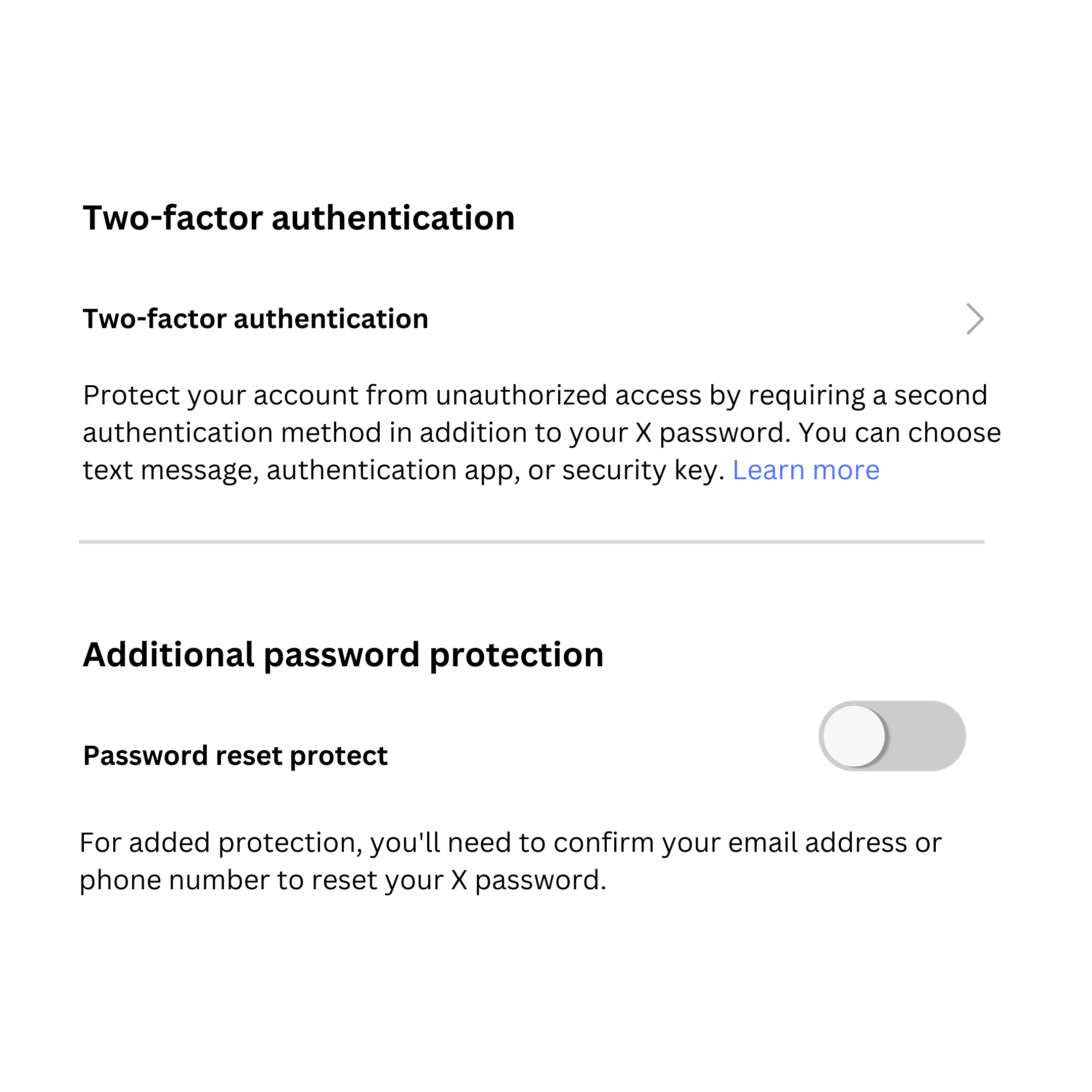
Aktivieren der Zwei-Faktor-Funktion über die X Mobile App

Die mobile Anwendung von Twitter oder X bietet eine unkomplizierte Möglichkeit, die Zwei-Faktor-Authentifizierung für Ihr Konto zu aktivieren. Die mobile App erlaubt jedoch nur die Aktivierung der Funktion mit den Optionen Textnachricht und Authentifizierungs-App. Diese Funktion funktioniert mit verschiedenen Authentifizierungs-Apps wie Google Authenticator, Duo Mobile, Authy und 1Password.
Hier erfahren Sie, wie Sie diese Aktion in Ihrer mobilen Anwendung in sieben Schritten durchführen können:
- Melden Sie sich zunächst mit Ihren korrekten Anmeldedaten bei Ihrem Konto in der App an.
- Tippen Sie auf Ihren Profilavatar in der oberen linken Ecke des Bildschirms, um das Seitenmenü zu öffnen.
- Tippen Sie im Seitenmenü auf "Einstellungen und Support" und gehen Sie dann zu "Einstellungen und Datenschutz".
- Wählen Sie in der Option "Sicherheit und Kontozugriff". Gehen Sie dann zu "Sicherheit".
- Wählen Sie "Zwei-Faktor-Authentifizierung", und die App zeigt Ihre drei Authentifizierungsoptionen an. Jede Option hat einen Schieberegler daneben.
- Wählen Sie die gewünschte Option und schalten Sie den Schieberegler ein. Bestätigen Sie dann Ihr Passwort, bevor Sie einen E-Mail-Bestätigungscode überprüfen.
- Wenn Sie die Authenticator-App ausgewählt haben, müssen Sie sie mit Ihrem Konto verknüpfen, indem Sie einen temporären Code bestätigen.
In der Folge müssen alle Anmeldeanfragen authentifiziert werden, bevor die Plattform sie freigibt. Wenn Sie die SMS-Zwei-Faktor-Authentifizierung verwenden, müssen Sie vor dem Zugriff auf das Konto einen temporären Code eingeben. Die Absicherung Ihres Kontos ist eine weitaus sinnvollere Alternative als die Sicherung Ihres Twitter-Kontos.
So aktivieren Sie die Zwei-Faktor-Funktion auf der X-Website
Die X- oder Twitter-Website bietet den Nutzern auch eine hervorragende Möglichkeit, die Zwei-Faktor-Authentifizierungsfunktion zu implementieren. Sie bietet einen zusätzlichen Vorteil, da sie es den Nutzern ermöglicht, Sicherheitsschlüssel als Authentifizierungsmodus zu verwenden. Die Verwendung Ihres Desktop-Browsers für diese Aktivität ermöglicht eine schnellere und einfachere Implementierung.
Im Folgenden finden Sie sechs Schritte, um diese Funktion in Ihrem Konto zu aktivieren:
- Öffnen Sie die Twitter-Website im Browser Ihres Computers und melden Sie sich bei Ihrem Konto an. Die Website führt Sie zu Ihrer Homepage.
- Klicken Sie auf Ihrer Homepage unten im linken Menü auf die Option "Mehr".
- Klicken Sie auf "Einstellungen und Support" und gehen Sie zu "Einstellungen und Datenschutz", bevor Sie "Sicherheit und Kontozugriff" wählen.
- Wählen Sie "Sicherheit", bevor Sie die Option "Zwei-Faktor-Authentifizierung" öffnen. Sie sehen die drei Authentifizierungsoptionen mit Häkchen daneben.
- Aktivieren Sie das Kontrollkästchen der von Ihnen bevorzugten Option und geben Sie Ihr X-Passwort in die Aufforderung ein, um fortzufahren. Die soziale Plattform sendet eine E-Mail, in der Sie aufgefordert werden, diese Aktivität zu bestätigen.
- Bestätigen Sie die Aktivität, richten Sie Ihre Authentifizierungsoption ein und schließen Sie den Vorgang ab.
Während Desktop-Browser diese Authentifizierung effektiv aktivieren, können Sie für die gleichen Ergebnisse immer mobile Browser verwenden. Wenn Sie diese Sicherheitsauthentifizierung für Ihr Twitter- oder X-Konto aktivieren, verwendet die Plattform temporäre Kennwörter zum Schutz des Kontos.
Jede Anmeldeaktion erfordert ein dynamisches Passwort anstelle des permanenten Passworts, das Sie ursprünglich erstellt haben. Sobald die Plattform erkennt, dass Sie einen Anmeldeversuch unternommen haben, stellt sie diese Passwörter auf der Grundlage der von Ihnen bevorzugten Option bereit.

Diese Funktion rückgängig machen: So deaktivieren Sie die Zwei-Faktor-Authentifizierung bei Twitter
Obwohl die Zwei-Faktor-Authentifizierung auf X Benutzerkonten stark absichert, kann sie manchmal Unannehmlichkeiten verursachen. Deshalb gibt es Bedenken, wie man die Zwei-Faktor-Authentifizierung auf Twitter deaktivieren kann. Auch wenn das Hinzufügen dieser Sicherheitsfunktion zu Ihrem Konto etwas mühsam sein kann, ist das Entfernen der Funktion genau das Gegenteil. Sie müssen die Aktion nur rückgängig machen, da Sie einen Schieberegler aktiviert oder ein Kästchen angekreuzt haben.
Im Folgenden finden Sie sechs Schritte, um diese Authentifizierungsfunktion in Ihrem X-Konto zu deaktivieren:
- Öffnen Sie die Twitter aka X-App oder die Website und vergewissern Sie sich, dass Sie sich bei Ihrem Konto angemeldet haben. Sowohl auf der Website als auch in der App werden Sie auf Ihre Homepage weitergeleitet.
- Gehen Sie auf der Startseite zu "Einstellungen und Support" und öffnen Sie dann "Einstellungen und Datenschutz".
- Öffnen Sie dann die Seite "Sicherheit und Kontozugriff" und gehen Sie zu "Sicherheit".
- Wählen Sie auf der Seite "Sicherheit" die Option "Zwei-Faktor-Authentifizierung". Auf der Website oder in der App wird sofort die Authentifizierungsseite mit den Optionen, Schiebereglern oder Häkchen geöffnet. Hier werden die Optionen, die Sie zuvor implementiert haben, als aktiviert angezeigt.
- Deaktivieren Sie das Häkchen oder tippen Sie auf den Schieberegler, um die Funktion zu deaktivieren.
- Bestätigen Sie schließlich Ihre Wahl, und Sie haben die Authentifizierung erfolgreich deaktiviert.
Natürlich kann es frustrierend sein, jedes Mal ein zusätzliches temporäres Passwort zu verwenden, wenn Sie versuchen, sich bei Ihrem Konto anzumelden. Wenn Sie diesen zusätzlichen Schutz nicht mehr benötigen, ist es eine gute Option, ihn zu deaktivieren.
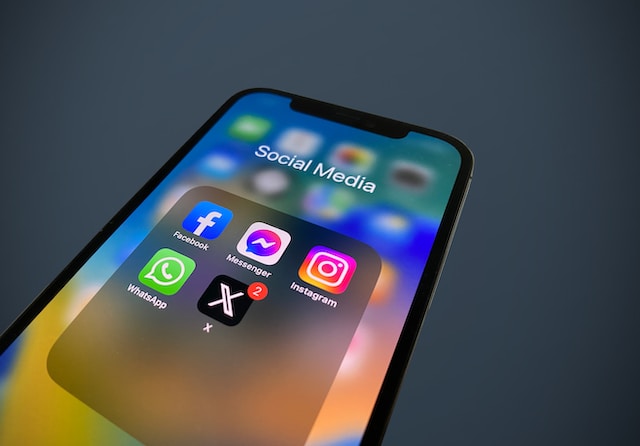
Warum funktioniert die Zwei-Faktor-Authentifizierung bei Twitter nicht? Alle Gründe
Probleme bei der Verwendung der Authentifizierungsfunktion auf Twitter sind recht häufig, insbesondere bei neuen Nutzern von X oder Twitter. Natürlich haben viele Nutzer über Schwierigkeiten bei der Nutzung der Authentifizierungsfunktion für ihre Konten berichtet. Für einige scheint die Aktivierung der Funktion unmöglich zu sein, während andere nach der Aktivierung keinen Zugriff auf die temporären Passwörter haben. Aber warum funktioniert die Zwei-Faktor-Authentifizierung von Twitter bei einigen Konten nicht?
Hier sind drei Gründe, warum dies geschehen kann:
- Kein X-Premium-Abonnement: Während die übrigen Authentifizierungsoptionen auch für Nicht-Premium-Abonnenten zugänglich sind, gilt dies nicht für die Nachrichtenauthentifizierung. Daher könnte die Nutzung dieser Funktion sinnlos sein, wenn Sie kein X-Premium-Abonnement erwerben.
- Netzwerk- oder Konnektivitätsprobleme: In einigen Fällen können Netzwerk- und Verbindungsprobleme dazu führen, dass die Authentifizierungscodes nicht sofort ankommen. Sie können die Codes beispielsweise nicht erhalten, wenn sich Ihr Gerät im Flugmodus befindet oder nicht online ist. Versuchen Sie in diesem Fall, einen Code über die App oder die Website zu generieren.
- Inaktive Sicherungscodes: Sie erhalten eine Fehlermeldung, wenn Sie versuchen, einen inaktiven Sicherungscode zu verwenden. In diesem Fall sollten Sie natürlich einen neuen Sicherungscode erstellen.
Der Schutz Ihres Kontos ist zwar wichtig für Ihr Twitter-Erlebnis, aber auch die Teilnahme an gesunden Unterhaltungen ist unerlässlich. Deshalb ist die Verwendung der Zwei-Faktor-Authentifizierung von Twitter ebenso wichtig wie das Löschen problematischer Beiträge in großen Mengen. Natürlich bietet TweetEraser eine geeignete Option für das Löschen von Beiträgen in großer Zahl.
Mit unserer benutzerfreundlichen Webanwendung TweetEraser können Nutzer Massenbeiträge aus ihren Profilen filtern und löschen. Da die Nutzer auch ihre Archive importieren können, unterstützt die App sehr spezifische Löschaufgaben. Außerdem ist sie ideal, da sie keine Werbeinhalte auf den Profilen der Nutzer verbreitet. Beginnen Sie also jetzt mit dem Filtern und Bereinigen Ihrer Twitter- oder X-Timeline!





